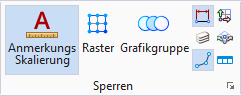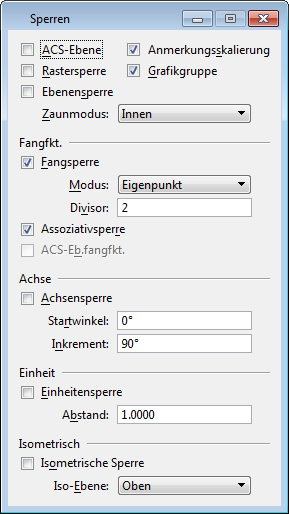Dialog für Sperren
Wird zur Festlegung der Sperren und des Zaunwahlmodus verwendet.
| Einstellung | Beschreibung |
|---|---|
| ACS-Ebene (Sperre) | Steuert, ob Anzeigevorgänge und AccuDraw-Tastaturkürzel für <T>, <F> und <S> relativ zu den Entwurfskoordinaten oder dem ACS sind. Sie steuert auch, ob die ACS-Skalierung verwendet wird (falls Sie ausdrücklich eine andere Skalierung als 1,0 für Ihr ACS festgelegt haben).
|
| Rastersperre | Wenn aktiviert, muss jeder Datenpunkt auf dem Raster liegen.
Sowohl die Rastersperre als auch "Hauptbeschriftung/Raster" und "Konfiguration" können in der Kategorie "Raster" im Dialogfeld "Zeichnungsdatei - Einstellungen" eingestellt werden ( ). |
| Ebenensperre | Wenn aktiviert, können Elemente nur in der aktiven Ebene gewählt werden; Elemente, die sich nicht auf der aktiven Ebene befinden, können nicht manipuliert werden.
|
| Anmerkungsskalierung (Sperre) | Bei aktivierter Option wird die Anmerkungsskalierung auf alle im Modell platzierten Texte, Bemaßungen, Anmerkungszellen, Sachdaten und Detailsymbole angewendet. Sie können die Anmerkungsskalierung im Dialogfeld "Eigenschaften" festlegen.
|
| Grafikgruppe (Sperre) | Wenn aktiviert, wird eine Manipulation, die an einem Mitglied einer Grafikgruppe ausgeführt wird, automatisch an allen Gruppenmitgliedern ausgeführt.
Ist diese Option deaktiviert, können Elemente von Grafikgruppen einzeln bearbeitet werden. Bemerkung: Um Elemente in einer Grafikgruppe zu gruppieren, verwenden Sie die Funktion Zur Grafikgruppe hinzufügen in der Toolbox "Gruppen".
|
| Zaunmodus | Legt fest, wie der Zauninhalt für Elementmanipulationen ermittelt wird. Der Zaun(wahl)modus stellt ebenfalls eine Funktionseinstellung der Platzierungsfunktionen für Zäune in der Toolbox "Zaun" dar.
|
| Abschnitt "Fangfunktion" | Der Abschnitt "Fangfunktion" enthält Steuerelemente, mit denen festgelegt wird, wie Tentativpunkte sich von Elemente fangen lassen. |
| Abschnitt "Achse" | Der Abschnitt "Achse" enthält Steuerelemente, mit denen die Achsensperre und die zugehörigen Einstellungen angepasst werden. |
| Abschnitt "Einheit" | Der Abschnitt "Einheit" enthält Steuerelemente, mit denen die Einheitssperre und die zugehörige Einstellung angepasst werden. |
| Abschnitt "Isometrie" | Der Abschnitt "Isometrie" enthält Steuerelemente, mit denen bestimmt wird, wie sich Datenpunkte auf die isometrische Ebene beziehen. |